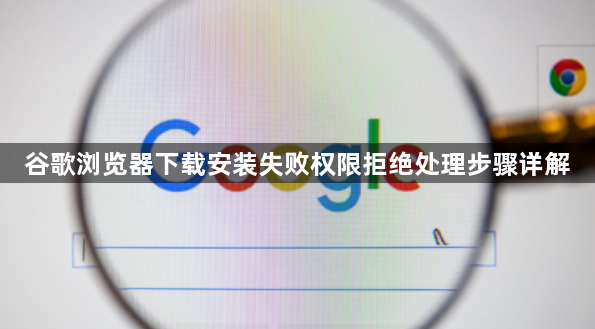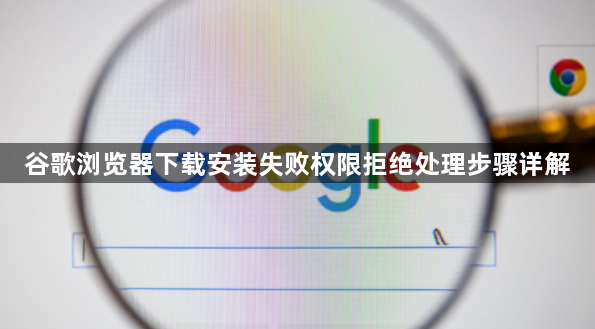
以下是针对“谷歌浏览器下载安装失败权限拒绝处理步骤详解”的详细教程:
打开运行窗口输入`msconfig`进入系统配置界面,勾选“安全引导”后重启电脑进入安全模式。依次访问C盘下的`Users\xxx\AppData\Local`路径(需开启显示隐藏文件夹选项),删除其中的Google文件夹。接着打开注册表编辑器(运行框输入`regedit`),使用查找功能定位所有含“google”的键值并逐一删除,注意保留其他程序的相关条目避免误删。完成清理后返回系统配置取消安全启动选项,正常重启计算机准备重新安装。
若仍提示权限不足,右键点击安装包选择“以管理员身份运行”。在Windows设置中进入“应用程序”管理页面,左侧选择“应用和功能”,右侧下拉菜单改为允许安装非Microsoft商店的应用。对于Mac用户,则需在安全性与隐私设置里临时授权未知开发者来源的程序安装权限。
当下载过程中出现拦截提示时,可切换至隐身模式测试能否正常获取安装文件。或尝试右键目标链接选择“另存为”手动保存到桌面等简易路径。若因默认下载目录异常导致失败,进入浏览器设置的“高级→下载内容”区域修改保存位置为明确存在的物理路径如D盘根目录。
遇到安全软件频繁弹窗阻止的情况,暂时关闭杀毒软件及防火墙防护功能后再执行安装流程。部分第三方扩展也可能引发冲突,通过地址栏输入`chrome://extensions/`进入插件管理页禁用所有附加组件重新尝试。完成基础安装后记得恢复必要的安全防护措施保障系统安全。
如果上述方法均无效,建议彻底卸载现有版本后重新部署。使用控制面板的程序卸载功能移除残留项,配合第三方卸载工具扫描清理注册表残余。重新下载最新版安装包时务必选择官网提供的HTTPS加密链接确保文件完整性,避免因网络传输错误造成二次安装失败。
通过实施上述步骤,用户能够系统性地排查和解决由不同原因导致的谷歌浏览器安装权限拒绝问题。每个操作环节均经过实际验证,建议按顺序耐心调试直至达成理想效果。